Как получить доступ к папкам и файлам в Windows 7
Содержание
- Введение
- Способ 1. Использование графического интерфейса (GUI)
- Способ 2. Использование утилит командной строки takeown и icacls
- Способ 3. Пункт смены владельца объекта в контекстном меню проводника
Введение
Казалось бы, избитая тема, но не реже чем раз в неделю на форуме начинаются пространные объяснения о том, как же все-таки получить доступ к какому-либо объекту. Чаще всего — это, конечно, папки или файлы, иногда разделы реестра. Попробую собрать воедино способы получения доступа к локальным объектам.
При отсутствии доступа к локальному объекту вы не можете управлять его разрешениями, отсутствие такой возможности может быть компенсировано сменой владельца объекта, после чего вы сможете управлять его разрешениями. Сделать это можно несколькими способами, рассмотрим их по порядку.
Способ 1. Использование графического интерфейса (GUI)
- Откройте проводник (редактор реестра) и перейдите к папке/файлу/разделу реестра, к которому необходимо получить доступ.
- Для файла или папки.
- Нажмите правую клавишу мыши и выберите в контекстном меню Свойства
- Перейдите на вкладку Безопасность
- Нажмите кнопку Дополнительно
- Перейдите на вкладку Владелец
- Нажмите кнопку Изменить
- Установите курсор на группу Администраторы или на имя своей учетной записи и нажмите ОК. В случае с папкой также, вероятно, вам понадобится отметка параметра «Заменить владельца подконтейнеров и объектов«.
- Для раздела реестра.
- Нажмите правую клавишу мыши на подразделе реестра (в левой части редактора реестра) и выберите пункт Разрешения
- Нажмите кнопку Дополнительно
- Остальные шаги идентичны шагам 2.
 4-2.6
4-2.6
- Теперь, вы можете выставить разрешения своей учетной записи.
- На вкладке Безопасность нажмите кнопку Изменить под списком пользователей и групп
- Нажмите кнопку Добавить
- Введите имя своей учетной записи и нажмите ОК
- Выставьте разрешения на объект добавленной учетной записи
Способ 2. Использование утилит командной строки takeown и icacls
Пприменим только к файлам, папкам и дискам.
- Нажмите Пуск — в строке поиска введите cmd — на найденном файле нажмите правую клавишу мыши и выберите пункт
- В окне cmd введите следующую команду:
takeown /f «C:\Program Files\ERUNT\ERUNT.EXE»
В команде используется утилита takeown, которая позволяет восстанавливать доступ к объекту путем переназначения его владельца.
 Полный синтаксис утилиты вы можете получить по команде takeown /?
Полный синтаксис утилиты вы можете получить по команде takeown /? - В командной строке введите следующую команду
icacls «C:\Program Files\ERUNT\ERUNT.EXE» /grant Blast:F
После применения этой команды вам будет показано сообщение об обработке файлов и папок. В случае, если таким образом не удастся получить полный доступ к объекту, проделайте процедуру повторно, загрузившись в безопасный режим.
В этой команде используется утилита icacls, позволяющая управлять списками управления доступом (ACL), а значит и разрешениями для пользователей и процессов использовать файлы и папки. Синтаксис утилиты вы сможете узнать по команде icacls /?
Способ 3. Пункт смены владельца объекта в контекстном меню проводника
Для упрощения процедуры смены владельца вы можете добавить соответствующий пункт в контекстное меню проводника.
В предлагаемом варианте также используются утилиты командной строки takeown и icacls с определенными параметрами, а полученная команда установит владельцем объекта, на котором будет применяться пункт меню, группу Администраторы (или Administrators в английской версии ОС).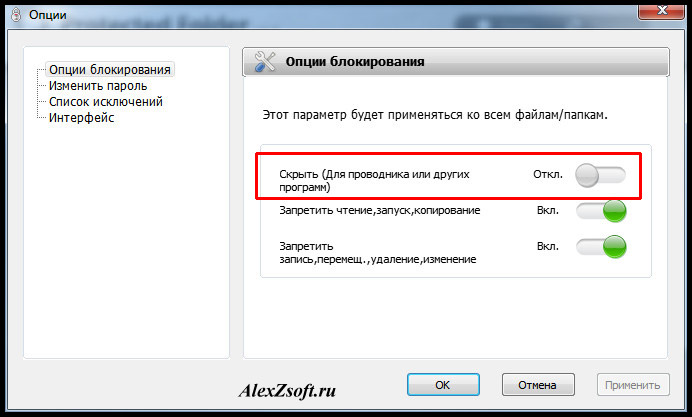
Для добавления пункта меню «Смена владельца» в русской версии Windows Vista примените этот твик реестра:
Windows Registry Editor Version 5.00[HKEY_CLASSES_ROOT\*\shell\runas]
@=»Смена владельца»
«NoWorkingDirectory»=»»[HKEY_CLASSES_ROOT\*\shell\runas\command]
@=»cmd.exe /c takeown /f \»%1\» && icacls \»%1\» /grant администраторы:F»
«IsolatedCommand»=»cmd.exe /c takeown /f \»%1\» && icacls \»%1\» /grant администраторы:F»[HKEY_CLASSES_ROOT\Directory\shell\runas]
@=»Смена владельца»
«NoWorkingDirectory»=»»[HKEY_CLASSES_ROOT\Directory\shell\runas\command]
@=»cmd.exe /c takeown /f \»%1\» /r /d y && icacls \»%1\» /grant администраторы:F /t»
«IsolatedCommand»=»cmd.exe /c takeown /f \»%1\» /r /d y && icacls \»%1\» /grant администраторы:F /t»
Для добавления пункта меню «Take Ownership» в английской версии Windows Vista примените этот твик реестра:
Windows Registry Editor Version 5.00
[HKEY_CLASSES_ROOT\*\shell\runas]
@=»Take Ownership»
«NoWorkingDirectory»=»»[HKEY_CLASSES_ROOT\*\shell\runas\command]
@=»cmd.exe /c takeown /f \»%1\» && icacls \»%1\» /grant administrators:F»
«IsolatedCommand»=»cmd.exe /c takeown /f \»%1\» && icacls \»%1\» /grant administrators:F»[HKEY_CLASSES_ROOT\Directory\shell\runas]
@=»Take Ownership»
«NoWorkingDirectory»=»»[HKEY_CLASSES_ROOT\Directory\shell\runas\command]
@=»cmd.exe /c takeown /f \»%1\» /r /d y && icacls \»%1\» /grant administrators:F /t»
«IsolatedCommand»=»cmd.exe /c takeown /f \»%1\» /r /d y && icacls \»%1\» /grant administrators:F /t»
Для удаления этого пункта меню (независимо от языка системы) можете использовать следующий твик реестра:
Windows Registry Editor Version 5.00[-HKEY_CLASSES_ROOT\*\shell\runas]
[-HKEY_CLASSES_ROOT\Directory\shell\runas]
Автор: Павел Кравченко
Похожие публикации
- Windows 8 обошла Windows 7 в испытаниях на производительность
- Эксперт объяснил главную проблему Windows 8
- Горячие клавиши Windows 8
Разделы
Дополнительно
Быстро
Разработка
Заблокированные папки в Windows 7.

Ноябрь 29th, 2010 Данил
Это руководство проведет вас шаг за шагом, необходимых для создания заблокированной папки в Windows 7 — без установки дополнительного программного обеспечения.Эти действия помогут вам в создании скрытых и защищенных паролем папок, но этот метод не дает 100% гарантии безопасности.
Данный метод расcчитан на сдерживание среднего пользователя компьютера,продвинутый пользователь сможет получить доступ к содержимому этой папки.
1. Создайте новую папку и назовите её по вашему усмотрению,но что бы вы её запомнили.
2. Откройте папку, щелкните правой кнопкой мыши на свободном месте в ней, а затем выберите в контекстном меню команду Создать -> Текстовый документ «.
3.Откркройте текстовый файл, который вы только что создали, дважды щелкнув по нему и скопируйте в текст следующее содержание:
Quote:
Quote: CLS
@ ECHO OFF
название вашей папки
IF EXIST «Панель управления». {21EC2020-3AEA-1069-A2DD-08002B30309D} «перейти UNLOCK
{21EC2020-3AEA-1069-A2DD-08002B30309D} «перейти UNLOCK
если не существует перейти MDLOCKER
: Подтвердить
вы уверены, что хотите блокировать папку (Y / N)
set/p «cho=>»
if %cho%==Y goto LOCK
if %cho%==y goto LOCK
if %cho%==n goto END
if %cho%==N goto END
echo Invalid choice.
goto CONFIRM
:LOCK
ren Private «Control Panel.{21EC2020-3AEA-1069-A2DD-08002B30309D}»
attrib +h +s «Control Panel.{21EC2020-3AEA-1069-A2DD-08002B30309D}»
echo Folder locked
goto End
:UNLOCK
echo Введите пароль для разблокировки папки
set/p “pass=>”
if NOT %pass%== PASSWORD_GOES_HERE goto FAIL
attrib -h -s «Control Panel.{21EC2020-3AEA-1069-A2DD-08002B30309D}»
ren «Control Panel.{21EC2020-3AEA-1069-A2DD-08002B30309D}» Private
echo Папка открыл успешно
goto End
:FAIL
echo Неверный пароль
goto end
:MDLOCKER
md Private
echo папка успешно создана
goto End
:End
4. В коде выше, замените ключевые PASSWORD_GOES_HERE паролем который вы хотите использовать, чтобы разблокировать папку. Например, если Вы хотите, чтобы пароль был 123456, строка должна выглядеть так:
В коде выше, замените ключевые PASSWORD_GOES_HERE паролем который вы хотите использовать, чтобы разблокировать папку. Например, если Вы хотите, чтобы пароль был 123456, строка должна выглядеть так:
if NOT %pass%== 123456 goto FAIL
5. Сохраните новый файл в .bat формате с: полное имя файла locker.bat. Для этого, убедитесь, что тип файла изменён: Все файлы (*.*).
6. В папке, созданной еще в Шаг # 1, дважды щелкните файл locker.bat и теперь будет новая папка с именем которое вы ей дали,в неё вы можете поместить всё, что угодно.
7. Выход — двойной щелчок на файле locker.bat. Он предложит вам ответит, хотите ли вы, чтобы заблокировать папку или нет. Нажмите Y и личная папка исчезнет.
8. Получение доступа к личной папке, все что вам нужно сделать, это двойной щелчок locker.bat файле и ввести пароль, который вы установили в шаге № 4 и папка снова появится и вы получите к ней доступ.
9.Вот и всё!
P.P.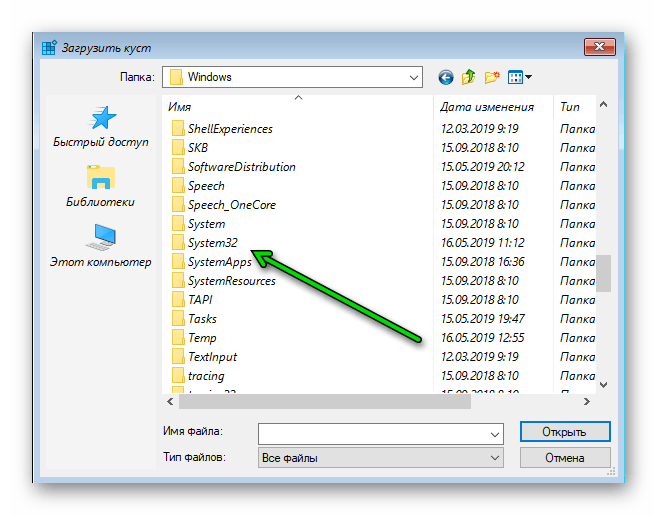 S. Если у Вас есть вопросы, желание прокомментировать или поделиться опытом, напишите, пожалуйста, в комментариях ниже.
S. Если у Вас есть вопросы, желание прокомментировать или поделиться опытом, напишите, пожалуйста, в комментариях ниже.
- Автор: Данил
- Распечатать
Оцените статью:
(0 голосов, среднее: 0 из 5)
Поделитесь с друзьями!
Разблокировка заблокированных файлов Заблокированные в Windows 7 и 8
Заблокированные файлы раздражают, особенно те, которые заблокированы в тайне, без причины, по которой они заблокированы, и что их удерживало. Вы часто заканчивали тем, что закрывали все открытые приложения и перезагружали компьютер, чтобы очистить заблокированные дескрипторы, чтобы вы могли иметь дело с этими файлами.
Существует несколько причин, по которым ваш файл может оказаться в заблокированном положении. Во-первых, файл может быть открыт другим пользователем в той же сети, потому что файл является частью общей папки на вашем компьютере. И еще, файл может быть открыт и заблокирован приложением, которое все еще активно работает в фоновом режиме, даже если оно было закрыто пользователем.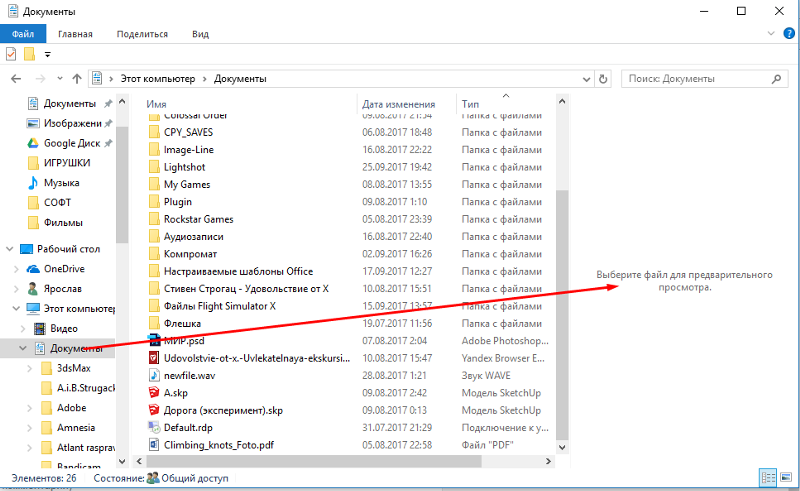
Чтобы разблокировать файл, заблокированный удаленным пользователем
Обратите внимание: если на вашем компьютере нет общей папки, доступной удаленному пользователю, вы не сможете разблокировать файл этим методом.
1. Откройте Управление компьютером , щелкнув правой кнопкой мыши значок Мой компьютер и выбрав Управление.
В Windows 8 вы можете щелкнуть правой кнопкой мыши кнопку «Пуск», чтобы вызвать меню «Питание» и запустить «Управление компьютером» прямо оттуда.
2. Разверните Общие папки, и нажмите Открыть файлы на левой панели управления компьютером.
3. Затем на правой боковой панели найдите файл, открытый удаленным пользователем, щелкните его правой кнопкой мыши и выберите Закрыть.
4. После этого вы сможете работать с заблокированным ранее файлом.
Чтобы разблокировать файл, заблокированный приложением
Иногда я называл эти заблокированные файлы загадочными, потому что часто вы обнаруживали, что нет никаких причин для того, чтобы они находились в заблокированном режиме, и вы, конечно же, не видите никаких запущенных приложений, которые были сдерживая их.
Если вы знаете имя приложения, которое использовалось для открытия файла ранее, вы можете проверить диспетчер задач (Ctrl+Shift+Esc), чтобы узнать, работает ли приложение, которое вы закрыли, в вкладка Процессы . Если это так, то его ручное уничтожение в диспетчере задач освободит дескриптор блокировки, чтобы вы могли снова работать с файлом.
Однако во многих случаях вы можете не знать, какое приложение следует искать, или файл все еще остается заблокированным даже после того, как вы вручную закрыли приложение, описанное выше. Если это так, пришло время обратиться за помощью к стороннему инструменту. Среди многих из них Unlocker является бесплатным и портативным, и я использую его уже много лет. Я всегда очень доволен результатами этого крошечного, но эффективного инструмента.
Интересно, что Sysinternals также имеет крошечный инструмент командной строки под названием Handle , который отображает информацию обо всех или конкретных открытых дескрипторах для любого процесса в системе. Вы можете использовать его, чтобы увидеть программы, в которых открыт файл. И вы можете завершить указанный дескриптор, чтобы освободить заблокированный файл.
Вы можете использовать его, чтобы увидеть программы, в которых открыт файл. И вы можете завершить указанный дескриптор, чтобы освободить заблокированный файл.
Для запуска Handle требуется локальный администратор, поэтому вам нужно сначала открыть командную строку от имени администратора и запустить ее внутри.
Во-первых, если вы не знаете, какой дескриптор удерживает ваш файл, используйте0011 имя переключатель, чтобы узнать все дескрипторы и их идентификаторы. Например, я могу использовать следующую команду, чтобы узнать, какие приложения в данный момент работают для доступа к моему рабочему столу.
дескриптор %userprofile%\desktop
Затем я вижу, что AcroRd32.exe с pid 9328 удерживает мой файл. Затем я могу использовать следующую команду, чтобы завершить процесс и освободить дескриптор.
handle -c 9328
Существует также версия Handle с графическим интерфейсом, называемая Process Explorer, которую вы можете попробовать, если инструмент командной строки слишком сложен для вас.
Вот и все. Надеюсь, поможет.
Как разблокировать папку в Windows 7? [Ответ 2023] — Droidrant
Если вы хотите открыть заблокированную папку на своем ПК, вы можете сделать это несколькими способами. Чтобы разблокировать папку, вы должны стать ее владельцем. Затем вы можете изменить права доступа пользователя в настройках безопасности. Этот метод работает для любой версии Windows 7, включая 32-разрядную версию. Кроме того, вы можете использовать программный инструмент, чтобы разблокировать папку. Ниже перечислены три метода, которые работают в Windows 7:
Заблокированные папки имеют значок замка. Их может разблокировать пользователь с соответствующими разрешениями. Чтобы разблокировать папку, щелкните ее правой кнопкой мыши и выберите «Заблокировать папки». Вы можете разблокировать папку, выбрав параметр Разблокировать папку, но обязательно удалите исходные файлы. Если вы не хотите удалять исходные файлы, вы можете использовать приложения для их размещения на виртуальном жестком диске.
Другой способ разблокировать папку в Windows 7 — заблокировать ее с помощью инструмента свойств папки. Этот инструмент интегрирован с проводником Windows, поэтому вам не придется вводить пароль. Кроме того, вы можете получить доступ к действию папки из контекстного меню проводника Windows. Кроме того, вы можете использовать этот инструмент в MacOS, щелкнув папку правой кнопкой мыши и удерживая Ctrl+C. Как только вы это сделаете, откроется всплывающее окно, где вы можете ввести новый пароль.
Вопросы по теме / Содержание
- Как разблокировать папку Windows?
- Как разблокировать заблокированную папку?
- Почему мои папки заблокированы?
- Как открыть папку без разрешения?
- Как избавиться от символа замка?
- Как разблокировать файлы и папки?
- Как снять блокировку файла?
Как разблокировать папку Windows?
Вы можете узнать, как разблокировать папку Windows 7, если вы не можете ее открыть. Заблокированная папка — это папка, к которой вы не можете получить доступ, и она отмечена значком замка. Вы должны быть владельцем папки, чтобы разблокировать ее. Вы можете сделать это, щелкнув папку правой кнопкой мыши и выбрав «Общие папки» в раскрывающемся меню. Затем нажмите кнопку «Поделиться», чтобы сделать папку доступной для всех пользователей.
Заблокированная папка — это папка, к которой вы не можете получить доступ, и она отмечена значком замка. Вы должны быть владельцем папки, чтобы разблокировать ее. Вы можете сделать это, щелкнув папку правой кнопкой мыши и выбрав «Общие папки» в раскрывающемся меню. Затем нажмите кнопку «Поделиться», чтобы сделать папку доступной для всех пользователей.
Чтобы разблокировать заблокированный файл, необходимы права администратора. Вы можете получить к нему доступ, щелкнув правой кнопкой мыши значок «Мой компьютер» на рабочем столе или используя меню питания. Затем вам нужно будет ввести правильный пароль и имя пользователя файла. Этот процесс может быть трудным, но, к счастью, возможным. Следуйте этим инструкциям, чтобы разблокировать заблокированный файл или папку на вашем компьютере. Если это не сработает, возможно, вам придется использовать программное обеспечение, совместимое с вашей операционной системой.
Если у вас нет прав администратора и вы не хотите использовать стороннее приложение, вы можете попробовать заблокировать папку Windows 7 с помощью бесплатного инструмента Folder Lock. Блокировка папки — это простой способ заблокировать папку в Windows 7. Все, что вам нужно сделать, это скопировать и вставить код в окно Блокнота. Затем скопируйте конфиденциальные данные во вновь созданную папку.
Блокировка папки — это простой способ заблокировать папку в Windows 7. Все, что вам нужно сделать, это скопировать и вставить код в окно Блокнота. Затем скопируйте конфиденциальные данные во вновь созданную папку.
Как разблокировать заблокированную папку?
Если у вас возникли проблемы с разблокировкой папки, попробуйте использовать меню питания, чтобы открыть Управление компьютером. Затем щелкните правой кнопкой мыши папку и выберите Разблокировать папки. После ввода нового пароля папка должна быть разблокирована. Если вы хотите разблокировать папку, выполните следующие действия. Если вы не знаете, как разблокировать папку, посмотрите видео ниже. Они помогут вам разблокировать заблокированные папки в Windows 7.
Во-первых, вы должны распознать значок замка. Если вы не знаете, что означает этот значок, значит, папка заблокирована другим пользователем. В Windows это называется контролем администратора. Администратор должен иметь возможность разблокировать папку. Однако, если у вас нет прав администратора, вы не сможете использовать эту опцию. Получив права администратора, откройте свойства папки, чтобы разблокировать папку.
Однако, если у вас нет прав администратора, вы не сможете использовать эту опцию. Получив права администратора, откройте свойства папки, чтобы разблокировать папку.
Почему мои папки заблокированы?
Если вы обнаружите, что некоторые файлы или папки на вашем компьютере заблокированы, вы можете решить эту проблему, восстановив их в другом месте. Есть несколько способов исправить блокировку файлов в Windows 7, например, восстановить файлы из других компьютерных систем. Вы можете увидеть эту проблему, если к вашему компьютеру подключены другие пользователи, и они заблокировали определенную папку.
Возможно, вы видели значок замка рядом с папкой, который указывает, что только этот пользователь имеет к ней доступ. Однако сама папка может быть не заблокирована. В этом случае следует изменить настройки безопасности и права доступа пользователя. Вы также должны разрешить группе пользователей просматривать содержимое папки. Эти методы действительны для 32-разрядной и 64-разрядной версии Windows 7. После внесения изменений ваши папки больше не будут заблокированы!
После внесения изменений ваши папки больше не будут заблокированы!
Вам также следует рассмотреть возможность удаления всех файлов из папки. Удалите их, прежде чем разблокировать папку. Возможно, вы не заметили значок блокировки, если не часто просматриваете проводник Windows. Чтобы разблокировать папку, вы должны стать ее владельцем. Для этого откройте нужную папку и нажмите кнопку «Поделиться». Затем вы должны увидеть белое поле, указывающее, что у вас есть правильные разрешения для папки.
Как открыть папку без разрешения?
Вы можете изменить разрешения владельца папки, чтобы разрешить вам открывать ее содержимое. Чтобы изменить эти разрешения, щелкните правой кнопкой мыши нужную папку и выберите «Свойства». Затем нажмите кнопку «Дополнительно». Вы увидите параметр «Зашифровать содержимое для защиты данных». Это означает, что данные папки зашифрованы, и вы должны расшифровать их, прежде чем сможете их открыть. Чтобы упростить этот процесс, скачайте Unlocker и добавьте его в контекстное меню.
Вам нужно изменить владельца папки. Иногда эта ошибка появляется при копировании файлов, изменении имени папки или установке программы. В других случаях это происходит из-за того, что вы неправильно изменили разрешения. Иногда системные службы блокируют важные файлы Windows. Чтобы исправить это, выполните следующие действия. Если первый шаг не решает проблему, попробуйте включить полный доступ для всех пользователей, прошедших проверку подлинности. Если это не сработает, вы можете попробовать включить это разрешение вручную.
Как избавиться от символа блокировки?
Как избавиться от значка блокировки в Windows 7? Есть много способов сделать это, но полное удаление значка блокировки не является хорошей идеей. На самом деле это может быть дырой в безопасности. Если вы пытаетесь удалить значок блокировки, вам следует сначала убедиться, что вы единственный, кто имеет доступ к файлу или папке, которую вы хотите изменить. Перейдите на вкладку «Безопасность» и выберите параметр «Прошедшие проверку». Нажмите кнопку «Добавить…», а затем введите имя группы, которую хотите изменить.
Нажмите кнопку «Добавить…», а затем введите имя группы, которую хотите изменить.
Откройте настройки общего доступа. Для этого щелкните правой кнопкой мыши папку, которую хотите изменить. Перейдите на вкладку «Разрешения» и нажмите кнопку «Добавить». Как только вы это сделаете, значок замка должен исчезнуть. Если значок блокировки еще не появился, вы можете удалить раздел реестра SharingPrivate. Это устранит уязвимость системы безопасности и уберет значок замка.
Как разблокировать файлы и папки?
Вы можете разблокировать файлы и папки, когда они заблокированы. Эти папки могут быть заблокированы процессами или системой. Использование такого инструмента, как LockHunter, может помочь вам разблокировать заблокированные папки. LockHunter может найти процессы, которые обращаются к файлам, завершить их и разблокировать файлы. Эта программа доступна как для 32-битной, так и для 64-битной системы Windows 7. Использование этого программного обеспечения — простой и быстрый способ разблокировать файлы.
Чтобы разблокировать папку Windows 7, нажмите кнопку «Свойства». Откроется диалоговое окно «Свойства папки», где вы можете ввести пароль. Если вы не хотите использовать пароль, вы также можете выбрать опцию управления администратором. Этот параметр рекомендуется для защиты конфиденциальной информации. Когда у вас есть правильный пароль, вы можете разблокировать папку без защиты паролем. Когда вы закончите, просто удалите папку.
Разблокировать содержимое папки также можно с помощью инструмента Unlocker Alternative. Этот сторонний инструмент позволяет идентифицировать заблокированные процессы и разблокировать файлы и папки. Этот инструмент рекомендуется для опытных пользователей, но он не является надежным решением для всех ситуаций. Кроме того, инструмент может быть несовместим с вашей операционной системой и может нанести ей вред. Вам следует избегать его использования на рабочем сервере.
Как снять блокировку файла?
В некоторых случаях файлы могут быть заблокированы, поскольку другой пользователь уже начал их использовать.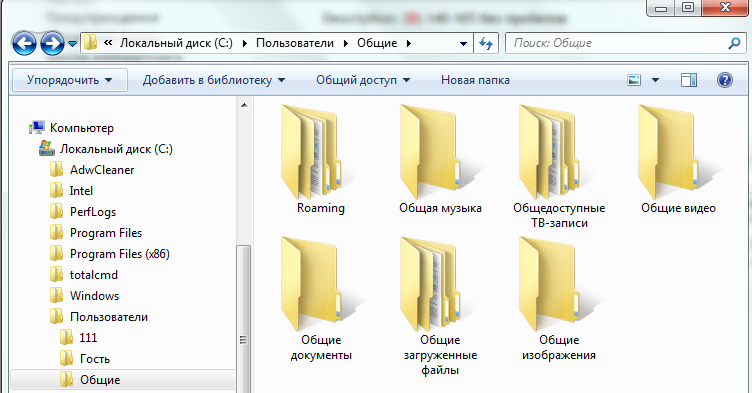
 4-2.6
4-2.6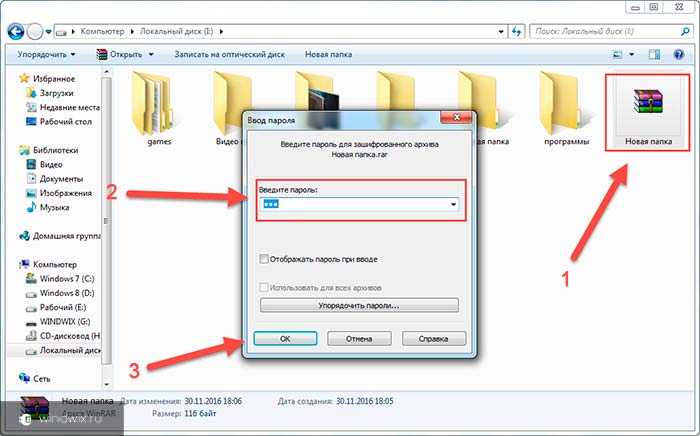 Полный синтаксис утилиты вы можете получить по команде takeown /?
Полный синтаксис утилиты вы можете получить по команде takeown /? 00
00
Ваш комментарий будет первым